Bạn có thể dễ dàng khóa các ứng dụng quan trọng trên điện thoại Android bằng cách sử dụng vân tay hoặc đặt mật khẩu riêng cho từng app. Tính năng này có thể được kích hoạt trực tiếp từ hệ thống hoặc thông qua các ứng dụng hỗ trợ như AppLock, Norton App Lock. Ưu điểm là bạn không cần root máy, thao tác lại đơn giản và an toàn. Để thiết lập đúng cách khóa ứng dụng, hãy xem hướng dẫn chi tiết từ TechTipsVN
Vì sao nên đặt mật khẩu cho ứng dụng trên iOS và Android?
Việc thiết lập mật khẩu cho ứng dụng trên điện thoại không chỉ giúp bảo vệ quyền riêng tư mà còn tăng cường an toàn cho thiết bị của bạn. Dưới đây là những lợi ích nổi bật:
- Bảo vệ dữ liệu cá nhân: Ngăn người lạ truy cập vào các ứng dụng chứa thông tin nhạy cảm như tin nhắn, hình ảnh, video hay tài khoản ngân hàng.
- Chống truy cập trái phép khi mất máy: Nếu chẳng may điện thoại bị mất hoặc đánh cắp, lớp bảo vệ bằng mật khẩu sẽ giúp giữ an toàn cho dữ liệu bên trong.
- An tâm khi cho mượn điện thoại: Dễ dàng kiểm soát quyền truy cập khi cho bạn bè hoặc người thân sử dụng máy.
- Quản lý quyền truy cập ứng dụng: Cho phép bạn kiểm soát ứng dụng nào cần bảo mật, từ đó linh hoạt chia sẻ thiết bị mà không lo lộ thông tin riêng tư.
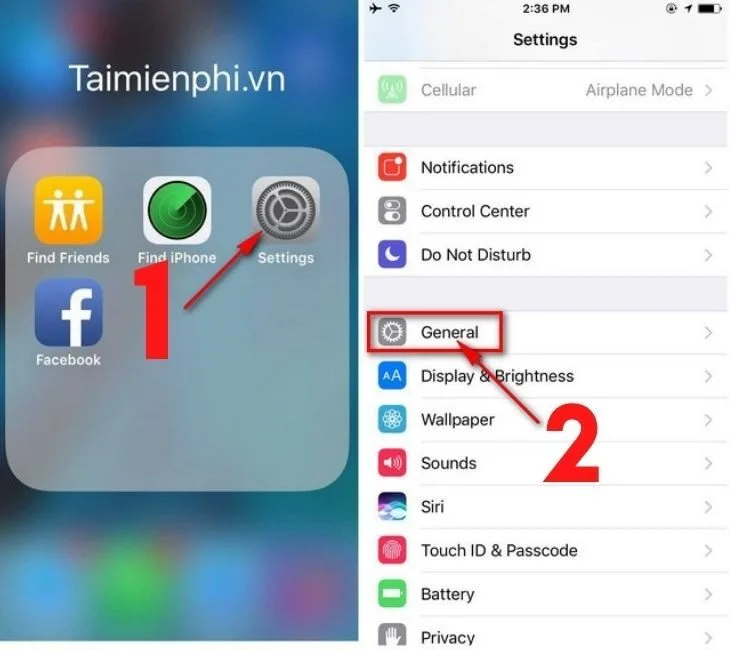
Hướng dẫn chi tiết cách đặt mật khẩu cho ứng dụng trên iPhone (iOS)
Việc đặt mật khẩu cho ứng dụng trên iPhone giúp bạn tăng cường bảo mật, tránh bị người khác xem lén dữ liệu cá nhân khi mượn máy hoặc trong trường hợp điện thoại bị mất. Trên iOS, Apple không hỗ trợ khóa từng ứng dụng bằng mật khẩu riêng biệt như một số dòng máy Android, nhưng vẫn có cách để giới hạn quyền truy cập thông qua tính năng Thời gian sử dụng (Screen Time) – có sẵn từ iOS 12 trở đi.
Dưới đây là cách thiết lập chi tiết:
Cách khóa ứng dụng bằng tính năng “Thời gian sử dụng”
Bước 1: Mở “Cài đặt” và kích hoạt Thời gian sử dụng
- Truy cập ứng dụng Cài đặt (Settings) trên iPhone.
- Chọn mục Thời gian sử dụng (Screen Time).
- Nếu chưa từng bật trước đó, nhấn Bật Thời gian sử dụng, sau đó chọn “Đây là iPhone của tôi”.
Bước 2: Đặt mật mã giới hạn
- Chọn mục Sử dụng mật mã thời gian sử dụng (Use Screen Time Passcode).
- Nhập mật mã 4 chữ số bất kỳ mà bạn muốn dùng để khóa các ứng dụng.
- Xác nhận lại mật mã một lần nữa.
(Lưu ý: Nếu bạn bật iCloud, hệ thống sẽ yêu cầu thêm tài khoản Apple ID để khôi phục mật mã trong trường hợp quên.)
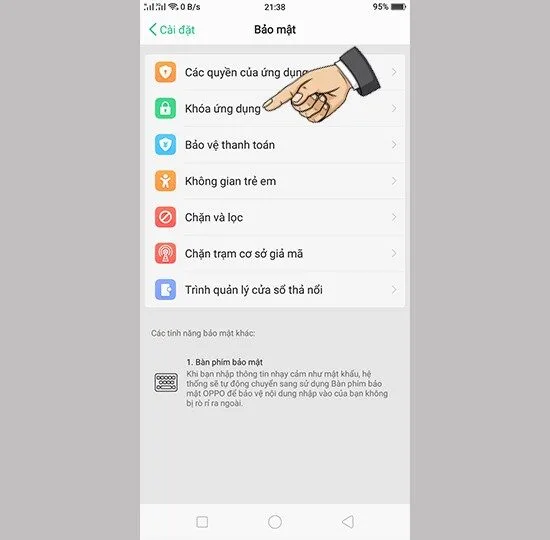
Bước 3: Giới hạn thời gian sử dụng ứng dụng
- Trong menu Thời gian sử dụng, chọn Giới hạn ứng dụng (App Limits) > nhấn Thêm giới hạn (Add Limit).
- Tại đây, bạn có thể chọn một hoặc nhiều danh mục ứng dụng (như Mạng xã hội, Giải trí, Trò chơi) hoặc nhấn vào Tất cả ứng dụng & danh mục để chọn cụ thể từng app.
- Sau khi chọn xong, nhấn Tiếp.
- Đặt giới hạn thời gian là 1 phút và bật tùy chọn Chặn khi hết thời gian (Block at End of Limit) để đảm bảo ứng dụng bị khóa khi hết thời gian.
Bước 4: Kiểm tra và hoàn tất
- Sau khi vượt quá thời lượng 1 phút sử dụng mỗi ngày, iOS sẽ tự động khóa ứng dụng. Muốn mở lại, bạn sẽ cần nhập mật mã Thời gian sử dụng đã thiết lập.
- Người khác sẽ không thể sử dụng ứng dụng nếu không biết mật mã này, giúp bạn đảm bảo sự riêng tư.
Mẹo nâng cao: Ẩn ứng dụng hoàn toàn
Bạn cũng có thể sử dụng mục Nội dung & Quyền riêng tư (Content & Privacy Restrictions) để ẩn hoàn toàn một số ứng dụng như Safari, FaceTime, iTunes Store, Mail, v.v.
- Trong Thời gian sử dụng, chọn Nội dung & Quyền riêng tư > bật tính năng này lên.
- Vào Ứng dụng được phép, sau đó tắt những ứng dụng bạn muốn ẩn khỏi màn hình chính.
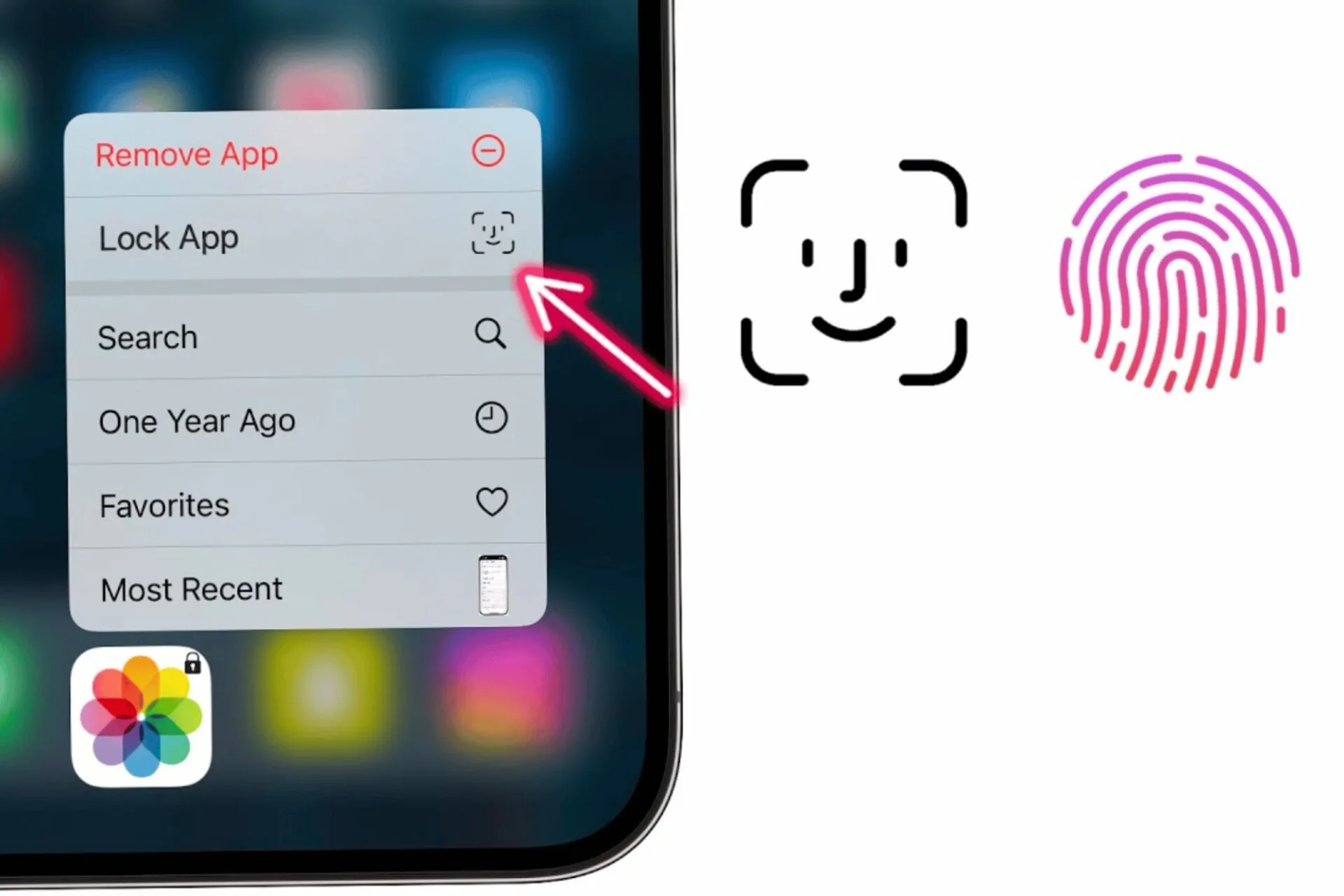
Cách đặt mật khẩu cho ứng dụng iOS bằng tính năng Trợ năng (Guided Access)
Ngoài tính năng Thời gian sử dụng, iOS còn hỗ trợ một cách khác để hạn chế truy cập vào ứng dụng thông qua Truy cập được hướng dẫn (Guided Access) – một phần của mục Trợ năng (Accessibility). Đây là phương pháp hữu ích nếu bạn muốn khóa tạm thời một ứng dụng cụ thể và ngăn người khác thoát khỏi ứng dụng đó mà không có mật khẩu hoặc Face ID. Tính năng này đặc biệt phù hợp khi bạn đưa điện thoại cho trẻ nhỏ hoặc bạn bè sử dụng tạm một ứng dụng mà không muốn họ truy cập vào các phần khác của máy.
Điều kiện sử dụng:
- Thiết bị chạy iOS 12 trở lên
- Không cần cài đặt thêm ứng dụng bên ngoài
Các bước thực hiện:
Bước 1: Kích hoạt tính năng Truy cập được hướng dẫn
- Mở Cài đặt (Settings) > cuộn xuống chọn Trợ năng (Accessibility).
- Tại mục Chung, tìm và nhấn vào Truy cập được hướng dẫn (Guided Access).
- Gạt nút để bật tính năng này.
Bước 2: Thiết lập mật khẩu hoặc Face ID
- Ngay trong giao diện Truy cập được hướng dẫn, chọn Cài đặt mật mã (Passcode Settings).
- Nhấn Đặt mật mã truy cập được hướng dẫn (Set Guided Access Passcode).
- Nhập mã PIN 6 chữ số hoặc kích hoạt Face ID/Touch ID để sử dụng sinh trắc học thay thế mật khẩu.
Bước 3: Khóa ứng dụng bằng Truy cập được hướng dẫn
- Mở ứng dụng bạn muốn khóa (ví dụ: YouTube, Safari, Messenger…).
- Nhấn 3 lần liên tiếp nút sườn (hoặc nút Home đối với iPhone có nút vật lý) để khởi động chế độ Truy cập được hướng dẫn.
- Giao diện thiết lập sẽ xuất hiện, bạn có thể:
- Vẽ/khóa các vùng màn hình không muốn người khác chạm vào.
- Tắt cảm ứng, nút âm lượng, nút nguồn, hoặc giới hạn thời gian sử dụng.
- Nhấn Bắt đầu (Start) ở góc trên bên phải để khóa ứng dụng.
Bước 4: Thoát khỏi chế độ khóa
- Nhấn 3 lần nút sườn lần nữa > chọn Kết thúc (End).
- Nhập mật khẩu hoặc xác thực bằng Face ID/Touch ID để thoát chế độ.
Lợi ích của phương pháp này
- Khóa nhanh một ứng dụng bất kỳ chỉ trong vài giây.
- Không cần cài thêm phần mềm.
- Ngăn trẻ nhỏ hoặc người khác thoát ra khỏi ứng dụng bạn đang cho sử dụng.
- Có thể vô hiệu hóa một phần màn hình hoặc chức năng trong ứng dụng để kiểm soát hành vi sử dụng.

Cách đặt mật khẩu cho ứng dụng trên iOS bằng phần mềm bên thứ ba
Trên iPhone, do hệ điều hành iOS không cho phép ứng dụng bên ngoài can thiệp trực tiếp để khóa các app hệ thống, người dùng có thể sử dụng ứng dụng Locker: Photo Vault để bảo vệ dữ liệu riêng tư như ảnh, video, ghi chú… một cách an toàn.
Hướng dẫn chi tiết:
- Bước 1: Mở App Store trên điện thoại iPhone, tìm kiếm từ khóa “Locker: Photo Vault”, sau đó tải và cài đặt ứng dụng.
- Bước 2: Sau khi mở ứng dụng, bạn sẽ được yêu cầu tạo mã PIN để truy cập. Nhập mã PIN bạn muốn đặt và xác nhận lại một lần nữa.
- Bước 3: Ứng dụng sẽ hỏi bạn có muốn bật Face ID hoặc Touch ID để tăng cường bảo mật không. Bạn có thể đồng ý hoặc bỏ qua bước này tùy ý.
- Bước 4: Tại giao diện chính của Locker, bạn nhấn vào biểu tượng dấu cộng (+) để thêm dữ liệu cần bảo vệ.
- Bước 5: Chọn mục muốn bảo vệ như Ảnh, Video, Ghi chú, Tài liệu,… rồi chọn các tệp cụ thể mà bạn muốn đưa vào kho bảo mật.
- Bước 6: Các dữ liệu đã thêm vào Locker sẽ được mã hóa và chỉ có thể truy cập bằng mã PIN hoặc Face ID/Touch ID mà bạn đã cài đặt. Những dữ liệu này sẽ không hiển thị ở Thư viện ảnh hoặc trình quản lý tập tin gốc của iPhone.
Lưu ý: Locker không thể khóa trực tiếp các ứng dụng như Zalo, Facebook, YouTube,… nhưng nó giúp bạn ẩn và bảo vệ nội dung riêng tư một cách hiệu quả.
Cách đặt mật khẩu cho ứng dụng Android bằng tính năng Ghim màn hình
Nếu bạn không muốn cài thêm ứng dụng bên thứ ba để khóa ứng dụng, thì tính năng Ghim màn hình có sẵn trong hệ điều hành Android cũng là một cách đơn giản và hiệu quả để giới hạn truy cập vào một ứng dụng duy nhất. Khi bạn kích hoạt tính năng này, người dùng khác chỉ có thể sử dụng một ứng dụng cụ thể và không thể thoát ra ngoài hoặc truy cập ứng dụng khác nếu không nhập đúng mật khẩu, mã PIN hoặc xác thực vân tay.
Hướng dẫn chi tiết từng bước:
- Bước 1: Mở ứng dụng Cài đặt (Settings) trên điện thoại Android.
Cuộn xuống và chọn mục Màn hình khóa và bảo mật hoặc Bảo mật (tùy theo dòng máy).
Tiếp tục chọn Cài đặt bảo mật khác hoặc Tùy chọn nâng cao.
- Bước 2: Tìm đến mục Ghim cửa sổ hoặc Ghim màn hình (Pin Windows).
Kéo nút gạt sang phải để bật tính năng ghim. - Bước 3: Sau khi bật ghim, bạn cần bật thêm tính năng “Yêu cầu mã PIN trước khi bỏ ghim”.
Việc này giúp tăng tính bảo mật vì người khác sẽ không thể thoát khỏi ứng dụng đang ghim nếu không biết mã PIN hoặc không có vân tay đăng ký.
- Bước 4: Nhấn nút Gần đây (Overview/Recent Apps) – biểu tượng hình vuông ở cuối màn hình (hoặc vuốt từ dưới lên và giữ với các máy không có phím vật lý).
- Bước 5: Chọn ứng dụng bạn muốn ghim từ danh sách các ứng dụng đang mở.
Chạm vào biểu tượng ghim hoặc biểu tượng ba chấm (⋮) và chọn Ghim ứng dụng này (Pin this app).
Khi tính năng Ghim đã được kích hoạt:
- Người dùng chỉ có thể sử dụng duy nhất ứng dụng đó.
- Nếu cố gắng thoát ứng dụng hoặc truy cập ứng dụng khác, hệ thống sẽ yêu cầu nhập mã PIN hoặc xác thực sinh trắc học.
Để bỏ ghim, bạn chỉ cần nhấn giữ cùng lúc hai nút Điều hướng (Back và Recent apps) hoặc vuốt lên và giữ nếu là thiết bị có cử chỉ điều hướng. Sau đó, điện thoại sẽ yêu cầu nhập mã PIN để thoát.
Ưu điểm của tính năng Ghim màn hình:
- Không cần cài thêm app ngoài.
- Giới hạn người khác truy cập ngoài ý muốn khi mượn điện thoại.
- Phù hợp khi cho trẻ em hoặc người khác dùng tạm một ứng dụng như YouTube, trình duyệt hay trò chơi.
Nếu bạn cần hướng dẫn cụ thể hơn cho dòng máy bạn đang sử dụng (ví dụ: Samsung, Xiaomi, OPPO,…), mình có thể hỗ trợ chi tiết hơn tùy theo giao diện máy. Bạn có muốn mình bổ sung phần đó không?
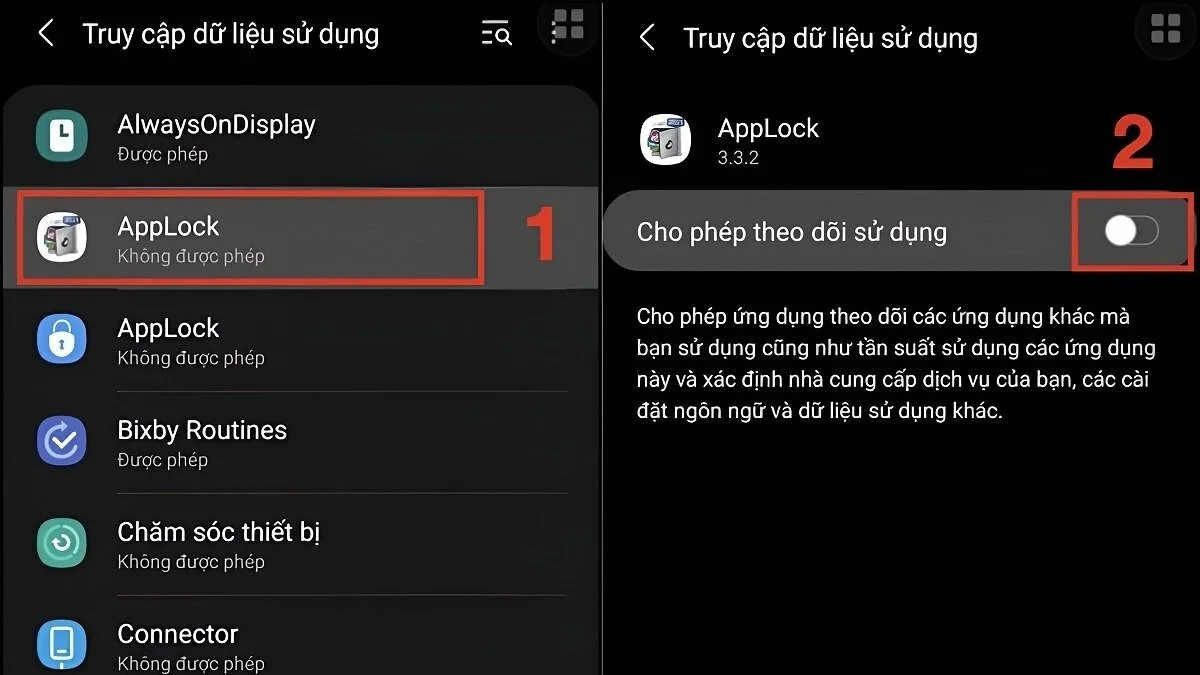
Đặt mật khẩu cho ứng dụng trên Android bằng tính năng Thư mục bảo mật
Nếu bạn muốn bảo vệ ứng dụng và dữ liệu cá nhân trên điện thoại Android mà không cần cài thêm ứng dụng bên ngoài, Thư mục bảo mật (Secure Folder) là một giải pháp an toàn và tiện lợi, đặc biệt trên các dòng máy Samsung.
Hướng dẫn từng bước thực hiện:
Bước 1: Mở ứng dụng Cài đặt (Settings) trên điện thoại Android của bạn.
- Chọn mục Màn hình khóa và bảo mật (Biometrics and security).
- Tiếp theo, tìm và chọn Thư mục bảo mật (Secure Folder).
- Lúc này, hệ thống sẽ yêu cầu bạn đăng nhập hoặc xác thực bằng tài khoản Samsung (Samsung Account) để kích hoạt tính năng.
Bước 2: Khi vào được giao diện Thư mục bảo mật, bạn chọn Kiểu khóa (Lock Type) để thiết lập phương thức bảo mật cho thư mục này.
- Bạn có thể chọn sử dụng mật khẩu, mã PIN, mật mã hình vẽ hoặc bảo mật vân tay để mở khóa Thư mục bảo mật. Ví dụ, nếu chọn vân tay, hãy quét ngón tay để xác nhận và kích hoạt.
Bước 3: Sau khi thiết lập xong, mở Thư mục bảo mật và nhấn vào biểu tượng “Thêm ứng dụng” (Add apps) hoặc “Thêm file” (Add files) để chuyển các ứng dụng, hình ảnh, video hoặc dữ liệu bạn muốn bảo vệ vào bên trong thư mục này.
- Các ứng dụng khi được thêm vào Thư mục bảo mật sẽ được tách biệt khỏi bên ngoài và chỉ có thể truy cập khi mở thư mục với mật khẩu hoặc vân tay đã thiết lập.
Lợi ích của việc sử dụng Thư mục bảo mật:
- Bảo vệ dữ liệu và ứng dụng riêng tư với một lớp bảo mật chắc chắn, tránh bị truy cập trái phép.
- Các ứng dụng và dữ liệu trong Thư mục bảo mật hoạt động riêng biệt, không ảnh hưởng đến các ứng dụng ngoài thư mục.
- Không cần cài thêm phần mềm bên ngoài, tận dụng ngay tính năng có sẵn của điện thoại Samsung hoặc các thiết bị hỗ trợ.
- Dễ dàng quản lý và thêm bớt ứng dụng, dữ liệu vào thư mục theo ý muốn.
Việc khóa ứng dụng là một biện pháp đơn giản nhưng hiệu quả để bảo vệ thông tin cá nhân, đảm bảo quyền riêng tư và giúp quản lý thời gian sử dụng thiết bị hợp lý hơn. Với các công cụ và ứng dụng hỗ trợ hiện nay, người dùng có thể dễ dàng thiết lập các chế độ bảo mật phù hợp với nhu cầu của mình. Hãy chủ động áp dụng những cách khóa ứng dụng phù hợp để nâng cao mức độ an toàn và kiểm soát thiết bị của bạn một cách thông minh hơn.

